Produktų sąranka
Naudokite produktus programoje „Dynamics 365 Sales“ norėdami nustatyti jūsų organizacijos siūlomus produktus arba paslaugas.
Licencijos ir vaidmens reikalavimai
| Reikalavimo rūšis | Jūs privalote turėti |
|---|---|
| Licencija | "Dynamics 365 Sales Premium", "Dynamics 365 Sales Enterprise" arba Dynamics 365 Sales Professional Daugiau informacijos: "Dynamics 365 Sales" kainodara |
| Saugos vaidmenys | Pardavimų vadybininkas, pardavimų profesionalus vadybininkas arba pardavimų viceprezidentas Daugiau informacijos: Iš anksto nustatyti "Sales" saugos vaidmenys |
Produkto kūrimas
Produktai yra jūsų verslo pagrindas. Tai gali būti fiziniai produktai arba paslaugos – viskas, ką parduoda jūsų organizacija. Jūsų pardavimo atstovai naudoja produktus, kuriuos sukuriate programoje "Sales", kad generuotų pardavimo pasiūlymus, rinkodaros kampanijas, užsakymus ir sąskaitas faktūras. Jūsų klientų aptarnavimo atstovai taip pat gali naudoti juos kurdami klientų aptarnavimo atvejus.
Jūsų sukurti produktai matomi visiems jūsų organizacijos vartotojams.
Atsižvelgdami į naudojamą pardavimo programą, atlikite vieną iš šių veiksmų:
- Jei naudojate "Sales" telkinio programą,
- Apatiniame kairiajame svetainės struktūros kampe pasirinkite Keisti sritį , tada pasirinkite
 Programėlės parametrai.
Programėlės parametrai. - Srityje Produktų katalogas pasirinkite Šeimos ir produktai.
- Apatiniame kairiajame svetainės struktūros kampe pasirinkite Keisti sritį , tada pasirinkite
- Jei naudojate programą "Sales Professional",
- Pasirinkite Kainoraštį iš svetainės struktūros.
- Jei naudojate "Sales" telkinio programą,
(Taikoma "Sales Premium" ir "Sales Enterprise") Norėdami sukurti antrinį produktą esamoje produktų šeimoje, sąraše pasirinkite šeimą, tada komandų juostoje pasirinkite Įtraukti produktą. Pasirinkta šeima taps pirmine naujo jūsų kuriamo produkto šeima. Daugiau informacijos: Produktų šeimos kūrimas
Norėdami sukurti nepriklausomą produktą, pasirinkite Pridėti produktą. Šis riksmas
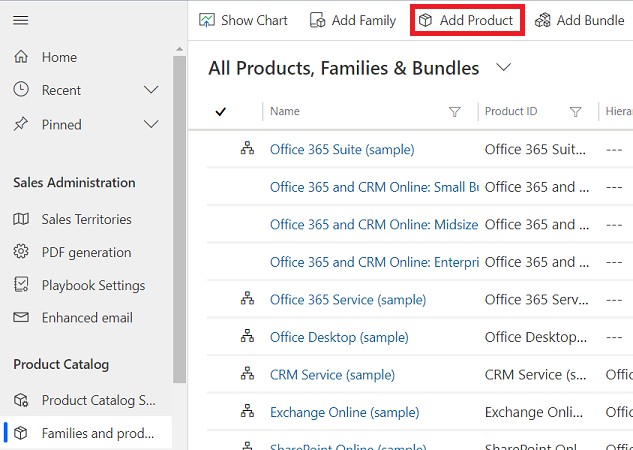
Įveskite savo informaciją:
Pavadinimas
Produkto ID
Vienas iš tėvų: pasirinkite naują šio produkto pirminį elementą. Daugiau informacijos: Produkto pirminio elemento keitimas (pakartotinis pavedimas)
Galioja nuo galioja iki: apibrėžkite produkto galiojimo laikotarpį pasirinkdami datas laukuose Galioja nuo/ir Galioja iki.
Vienetų grupė: pasirinkite vienetų grupę. Vienetų grupė yra įvairių vienetų, kurie naudojami parduodant produktą, rinkinys ir ji nustato, kaip atskiri elementai yra grupuojami į didesnius kiekius. Pvz., jei kaip produktą įtraukiate sėklas, galite sukurti vienetų grupę pavadinimu „Sėklos“, o kaip pirminį vienetą nustatyti „pakelį“.
Numatytasis vienetas: pasirinkite dažniausiai naudojamą vienetą, kuriame produktas bus parduodamas. Vienetai yra kiekiai arba matavimų vienetai, kuriais skaičiuojami parduodami produktai. Pvz., jei sėklas pridedate kaip produktą, jas galite parduoti pakeliais, dėžėmis arba padėklais. Kiekvienas iš jų yra produkto vienetas. Jeigu sėklos yra dažniausiai parduodamos pakeliais, pasirinkite jį kaip vienetą.
Daugiau informacijos: Vienetų grupės kūrimas ir vienetų įtraukimas į tą grupę
Numatytasis kainoraštis: jei tai naujas produktas, šis laukas skirtas tik skaityti. Kad galėtumėte pažymėti numatytąjį kainoraštį, turite užpildyti visus privalomuosius laukus, o tada įrašyti įrašą. Nors numatytasis kainoraštis nėra būtinas, įrašius produkto įrašą verta nustatyti numatytąjį kiekvieno produkto kainoraštį. Jei kliento įraše nėra kainoraščio, funkcija "Sales" gali naudoti numatytąjį kainoraštį pasiūlymams, užsakymams ir sąskaitoms faktūroms generuoti.
Palaikomos dešimtainės trupmenos: įveskite sveikąjį skaičių nuo 0 iki 5. Jei produkto negalima padalyti į dalinius kiekius, įveskite 0. Pasiūlymo, užsakymo arba sąskaitos faktūros produkto įrašo lauko Kiekis tikslumas tikrinamas pagal šio lauko reikšmę, jei produktas neturi susieto kainoraščio.
Tema: susiekite šį produktą su tema. Norėdami suskirstyti produktus į kategorijas ir filtruoti ataskaitas, galite naudoti temas.
Pasirinkite Įrašyti.
Jeigu sukūrėte šį produktą šeimoje, produktas paveldės pirminės šeimos ypatybes. Norėdami pakeisti produkto ypatybę, sekcijoje Produkto ypatybės atidarykite ypatybę pasirinkdami pavadinimą ir pasirinkdami Perrašyti. Daugiau informacijos: Produktui apibūdinti skirtų ypatybių naudojimas
Norėdami įtraukti produktų ryšių, pasirinkite skirtuką Susiję, tada pasirinkite Ryšiai . Daugiau informacijos: Susijusių produktų apibrėžimas, siekiant padidinti pardavimo galimybes
Norėdami peržiūrėti visus produktus, susietus su šiuo paketo produktu, pasirinkite skirtuką Susiję ir pasirinkite Produktų paketai .
Pasirinkite Įrašyti.
Pastaba.
Produkto ypatybių peržiūra šiuo metu nepalaikoma.
Tolesni veiksmai
 Produktų kainodaros nustatymas naudojant kainoraščius ir kainoraščio elementus
Produktų kainodaros nustatymas naudojant kainoraščius ir kainoraščio elementus
 Produktų ir paketų klasifikavimas į produktų šeimas
Produktų ir paketų klasifikavimas į produktų šeimas
Nepavyksta rasti parinkčių programoje?
Yra trys galimybės:
- Neturite reikiamos licencijos ar vaidmens.
- Jūsų administratorius neįjungė šios funkcijos.
- Jūsų organizacija naudoja tinkintą programą. Norėdami sužinoti tikslius veiksmus, kreipkitės į administratorių. Šiame straipsnyje aprašyti veiksmai būdingi jau paruoštoms „Sales Hub“ ir „Sales Professional“ programoms.
Taip pat žr.
Produktų katalogo nustatymas
Tvarkykite pardavimo literatūrą
Pirminio produkto keitimas (pakartotinis pavedimas)